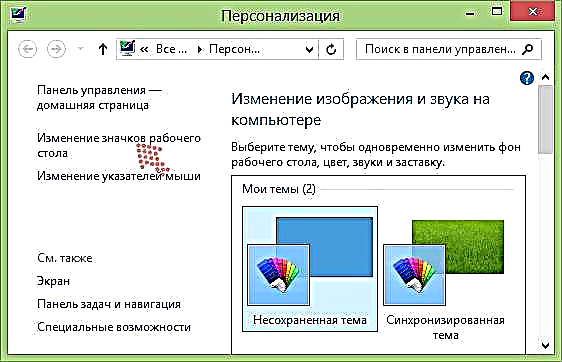আপনি যদি উইন্ডোজ 7 বা 8-এ ট্র্যাশ অক্ষম করতে চান তবে (আমি মনে করি উইন্ডোজ 10 এও একই ঘটনা ঘটবে), এবং একই সাথে ডেস্কটপ থেকে শর্টকাটটি সরিয়ে ফেলুন, এই নির্দেশনা আপনাকে সহায়তা করবে। সমস্ত প্রয়োজনীয় ক্রিয়াতে কয়েক মিনিট সময় লাগবে।
লোকেরা কীভাবে পুনর্ব্যবহারযোগ্য বিন প্রদর্শিত না হয় এবং ফাইলগুলি মুছে ফেলা হয় না তা নিশ্চিত করার বিষয়ে আগ্রহী হওয়া সত্ত্বেও আমি ব্যক্তিগতভাবে মনে করি না যে এটি প্রয়োজনীয় is এই ক্ষেত্রে আপনি শিফট + কী সংমিশ্রণটি ব্যবহার করে ফাইলগুলি রিসাইকেল বিনে না রেখে ফাইলগুলি মুছতে পারেন case মুছে দিন। এবং যদি সেগুলি সর্বদা এভাবে মুছে ফেলা হয়, তবে একদিন আপনি আফসোস করতে পারেন (আমি ব্যক্তিগতভাবে একাধিকবার উপলক্ষ হয়েছিল)।
আমরা উইন্ডোজ 7 এবং উইন্ডোজ 8 (8.1) এর ঝুড়িটি সরিয়ে ফেলি
উইন্ডোজের সর্বশেষ সংস্করণগুলিতে ডেস্কটপ থেকে ট্র্যাশ সরানোর জন্য প্রয়োজনীয় পদক্ষেপগুলি পৃথক হতে পারে না, কিছুটা আলাদা ইন্টারফেস বাদে, তবে সারাংশটি একই থাকে:
- ডেস্কটপের ফাঁকা জায়গায় ডান ক্লিক করুন এবং "ব্যক্তিগতকরণ" নির্বাচন করুন। যদি এই জাতীয় কোনও আইটেম না থাকে, তবে নিবন্ধের বাকী অংশটি কী করবে তা বর্ণনা করে।

- বাম দিকে উইন্ডোজ ব্যক্তিগতকরণ পরিচালনায়, "ডেস্কটপ আইকন পরিবর্তন করুন" নির্বাচন করুন।
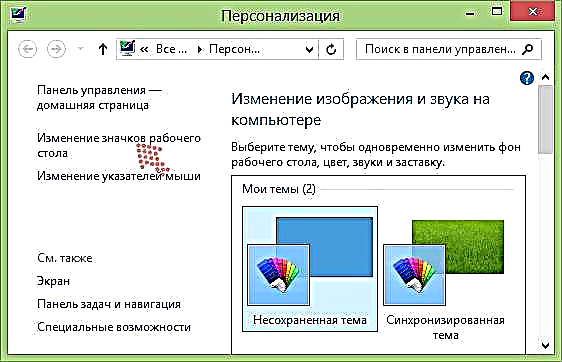
- ট্র্যাশটি আনচেক করুন।

আপনি "ওকে" ক্লিক করার পরে ঝুড়িটি অদৃশ্য হয়ে যাবে (এই ক্ষেত্রে, আপনি যদি এতে ফাইল মুছে ফেলা বন্ধ না করেন, তবে আমি নীচে লিখব, সেগুলি এখনও ঝুড়িতে মুছে ফেলা হবে, যদিও এটি প্রদর্শিত না হয়)।
উইন্ডোজের কয়েকটি সংস্করণে (উদাহরণস্বরূপ, প্রাথমিক বা হোম বেসিকের সংস্করণ) ডেস্কটপ প্রসঙ্গ মেনুতে কোনও "ব্যক্তিগতকরণ" আইটেম নেই। তবে এর অর্থ এই নয় যে আপনি ঝুড়িটি খালি করতে পারবেন না। এটি করার জন্য, উইন্ডোজ 7-এ, স্টার্ট মেনু অনুসন্ধান ক্ষেত্রে, "আইকনস" শব্দটি লিখতে শুরু করুন এবং আপনি "ডেস্কটপে সাধারণ আইকনগুলি দেখান বা লুকান" বিকল্পটি দেখতে পাবেন।

উইন্ডোজ 8 এবং উইন্ডোজ 8.1 তে, একই জন্য হোম স্ক্রিনে অনুসন্ধানটি ব্যবহার করুন: হোম স্ক্রিনে যান এবং কোনও কিছু না বাছাই করে কেবল কীবোর্ডে "আইকনগুলি" টাইপ করতে শুরু করুন এবং অনুসন্ধানের ফলাফলগুলিতে আপনি পছন্দসই আইটেমটি দেখতে পাবেন, যেখানে ট্র্যাশ শর্টকাটটি বন্ধ রয়েছে।
রিসাইকেল বিনটি অক্ষম করা হচ্ছে (যাতে ফাইলগুলি পুরোপুরি মুছে ফেলা হয়)
আপনি যদি ঝুড়িটি কেবল ডেস্কটপে প্রদর্শিত না হয়ে থাকেন, তবে মুছে ফেলার সময় ফাইলগুলিতে এটি ফিট না করার জন্যও আপনি এটি নীচের মতো করতে পারেন।
- ট্র্যাশ ক্যান আইকনটিতে ডান ক্লিক করুন, "সম্পত্তি" এ ক্লিক করুন।
- "ফাইলগুলিকে ট্র্যাশে না রেখে মুছে ফেলার সাথে সাথেই ধ্বংস করুন" এর পাশের বক্সটি চেক করুন।

এতটুকুই, এখন মুছে ফেলা ফাইলগুলি রিসাইকেল বিনে পাওয়া যাবে না। তবে, যেমনটি আমি উপরে লিখেছি, আপনাকে এই আইটেমটি সম্পর্কে সতর্কতা অবলম্বন করা উচিত: এমন একটি সম্ভাবনা রয়েছে যা আপনি প্রয়োজনীয় ডেটা মুছে ফেলবেন (বা নিজে নিজেই নাও), তবে আপনি বিশেষ ডেটা পুনরুদ্ধারের প্রোগ্রামগুলির সাহায্যেও (বিশেষত, আপনার যদি এসএসডি ড্রাইভ থাকে)।